إن ساعة Fitbit Blaze هي ساعة ذكية تتبع الخطوات. وتتكون واجهته من بعض الرسوم المتحركة المرحة ، وتهدف إلى الحفاظ على تركيزك على صحتك. إذا كنت قد اشتريت الحريق مؤخرًا ، ولم تكن متأكدًا مما يمكنه فعله بعد احتساب خطواتك ، يمكنك الحصول على مشروب بارد ومتابعة ذلك بينما نساعدك على البدء.
أولاً ، تحتاج إلى تطبيق
قبل أن تبدأ ، قم بتنزيل تطبيق Fitbit على هاتفك الذكي. يقدم تطبيق Fitbit تطبيقه لأجهزة iOS و Android و Windows Phone.
إذا لم يكن لديك جهاز محمول متوافق ، فيمكنك استخدام تطبيق سطح المكتب من Fitbit واتصال Bluetooth لمزامنة بياناتك مع خدمة Fitbit. يمكنك العثور على رابط تنزيل سطح المكتب هنا.
مع تثبيت التطبيق ، قم بإنشاء حساب Fitbit.
بعد ذلك ، قم بإقران Fitbit Blaze بجهازك باتباع التعليمات. بغض النظر عن نوع الجهاز ، تكون العملية مباشرة: قم بتشغيل جهاز Blaze ودع هاتفك أو جهاز الكمبيوتر الخاص بك يعثر عليه. ثم يرشدك خلال تنفيذ بعض المهام الأساسية.
التخصيص

"،" modalTemplate ":" {{content}} "،" setContentOnInit ": false} '>
عند إعداد Blaze ، يمكنك (ويجب) تخصيص التجربة بشكل عام. ابدأ بفتح تطبيق Fitbit والنقر على علامة التبويب "الحساب". المقبل ، اضغط على الحريق.
هذه هي شاشة الإعدادات لجهازك. في هذه الشاشة ، ستجد خيارات لتغيير وجه الساعة (تتوفر أربعة خيارات متاحة حاليًا) ، وحدد معصمك الذي ترتديه ، واضبط التنبيهات ، وربما الأهم ، تمكين التنبيهات.
أضافت Fitbit القدرة على تلقي التنبيهات من تطبيقات المراسلة (الرسائل على iOS ، تطبيق المراسلة النصية الافتراضي الخاص بك على Android) ، وتنبيهات التقويم وتنبيهات المكالمات الواردة إلى Blaze. اضغط على الإشعارات على شاشة الإعدادات ، ثم قم بتمكين كل فئة منها.
خطوات إضافية على Android

"،" modalTemplate ":" {{content}} "،" setContentOnInit ": false} '>
لا يتعين على مستخدمي تطبيق iOS عمل أي شيء إضافي حتى تعمل الإشعارات وعناصر التحكم في الموسيقى. ومع ذلك ، سيحتاج مستخدمو Android إلى إكمال بضع خطوات إضافية أثناء عملية الإعداد.
نظرًا لأن Android يتيح لك تعيين التطبيقات الافتراضية التي ليست تطبيقات مضمنة على جهازك بعد الآن ، فستحتاج إلى تحديد التطبيق الذي يستخدمه Fitbit للإشعارات. على سبيل المثال ، عند تمكين الرسائل النصية ، ستحتاج إلى تحريك المفتاح إلى وضع التشغيل بالإضافة إلى النقر على التطبيق الذي قمت بتعيينه حاليًا كتطبيق الرسالة النصية الافتراضي. كرر العملية للمكالمات وإشعارات التقويم.
إذا وجدت أن Blaze يتلقى إشعارات بشكل متقطع فقط ، فراجع صفحة إعدادات الإشعارات وشغِّل أداة الإشعارات. هذا يحافظ على تشغيل التطبيق ، ويجب أن يزيل المشكلة.
سيحتاج مستخدمو Android إلى اتخاذ بعض الخطوات الإضافية للتحكم في تشغيل الموسيقى من Blaze. على Blaze نفسه ، اسحب إلى اليسار من وجه الساعة حتى تصل إلى خيار Settings. اضغط على الشاشة ، ثم اضغط على Bluetooth Classic لوضع الساعة في وضع الإقران.
على جهاز Android ، انتقل إلى إعدادات Bluetooth على الجهاز وابحث عن Blaze. وفقا للتطبيق ، يجب أن تظهر كما Blaze (كلاسيك). اضغط عليها واستكمال عملية الاقتران.
التنقل في الساعة
يتم تحقيق الالتفاف على الحريق في المقام الأول من خلال الضربات الشديدة والإيماءات. من الشاشة الرئيسية ، يمكنك التمرير لأسفل لتعطيل إعلامات التطبيق مؤقتًا (سهل إذا كنت في اجتماع) أو التحكم في تشغيل الموسيقى على هاتفك الذكي. بدلاً من ذلك ، يمكنك الوصول إلى نفس القائمة من خلال الضغط على الزر العلوي الموجود على الجانب الأيمن من الساعة.
للوصول إلى تفاصيل النشاط أو بدء تمرين أو مؤقت ، مرر سريعًا إلى اليسار على وجه الساعة. سيؤدي النقر على وجه الساعة إلى فتح إحصائيات النشاط الحالية أو تدوير المقاييس المختلفة اعتمادًا على الوجه الذي حددته.
سيكشف التمرير السريع من الشاشة الرئيسية الإشعارات الحديثة من أي تطبيقات مدعومة تم تمكينها. عند عرض أحد الإشعارات ، يمكنك النقر عليه للكشف عن الوقت الذي تم استلامه فيه.
لمسح جميع الإشعارات المعلقة ، انتقل إلى أسفل القائمة وانقر على زر مسح الكل. يتم مسح الإخطارات تلقائيا بعد 24 ساعة.
من أي شاشة ، يمكنك الرجوع بالضغط على الزر المادي على الجانب الأيسر للساعة. يتم استخدام الزرين الماديين على الجانب الأيمن من الساعة بشكل أساسي عند بدء ممارسة أو تسجيل نشاط.






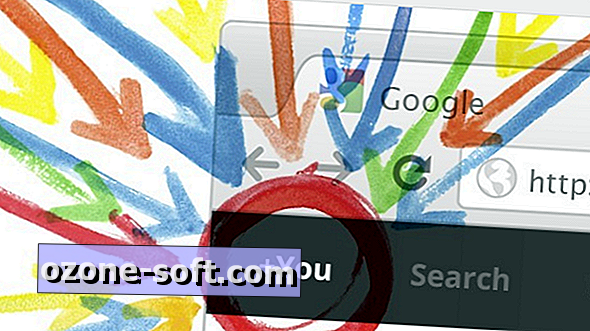






ترك تعليقك